hasee筆記本重裝系統教程,神舟筆記本U盤重裝系統
- 2017-07-25 10:18:12 分類:教程
hasee筆記本重裝系統教程不是很多人不解的問題,不論什么品牌筆記本都需要重裝系統,筆記本,臺式機,不論是華碩,聯想還是神舟,戴爾。在電腦使用中都會產生垃圾而導致系統變慢,如果操作失誤還可能導致系統損壞,現在的教程大多是通用教程,所有電腦都可以安裝那個教程來操作系統,不過今天小編要教大家的是hasee筆記本重裝系統教程,下面就和小編一起學習下神舟筆記本U盤重裝系統教程。
hasee筆記本重裝系統教程:
hasee筆記本U盤重裝系統準備工作:
1. 準備一個U盤裝機大師軟件,一鍵制作一個U盤啟動。因為比較簡單,一鍵操作,所以不多做介紹。(U盤建議8G及其以上)
2. 網上查找一個Windows系統,ISO、GHO均可,建議使用GHO,安裝更方便,并且自帶驅動。
hasee筆記本重裝系統設置U盤啟動:
神舟筆記本電腦快捷鍵是“Esc”,這個大家記住,等下重裝步驟時會用到。
hasee筆記本用U盤裝機大師重裝系統步驟:
1、將U盤插入Hasee筆記本的USB插口,然后開機一直點擊上面說的快捷鍵,也就是ESC鍵,然后選擇USB:Kingston這樣類似的USB開始的選項或者U盤品牌開始的選項進入U盤啟動菜單,然后再選擇一個PE進入PE。
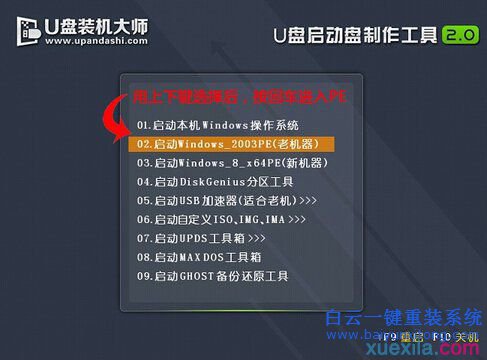
2、這里白云選擇Windows2003PE,因為電腦比較老,一般來說建議進windows8pe。進入PE之后打開桌面的PE一鍵裝機。
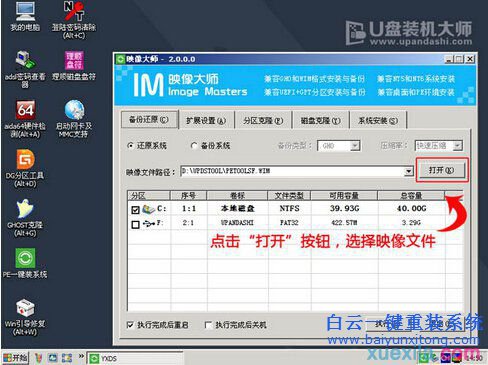
3、點擊打開,選擇你要安裝的系統,然后打開。單擊選中C盤作為神舟筆記本的系統盤,然后點擊執行。
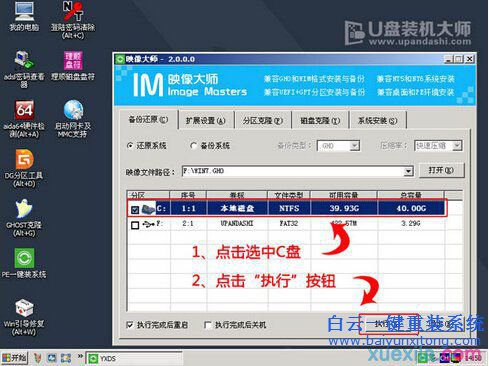
4、等待系統ghost完成,藍色進度條走到100%即可自動重啟電腦。重啟之后拔掉U盤等待。
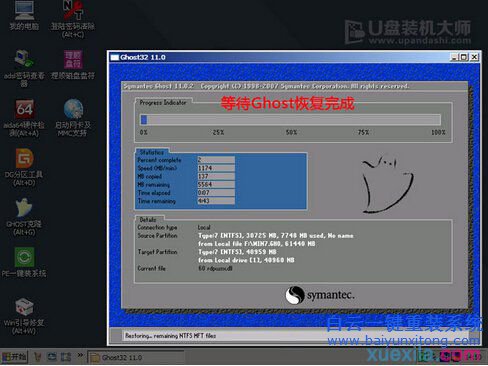
5、等待神舟電腦系統重裝完成就可以進入電腦桌面了。(這里白云安裝的是win7系統,但是下面這張效果圖是win10,希望大家不要在意這些細節)
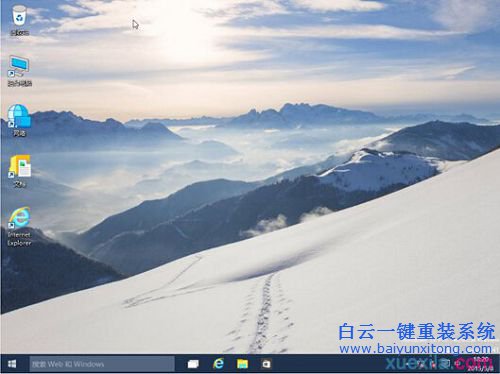
以上就是hasee筆記本重裝系統教程小編介紹神舟重裝系統教程到這就結束了,大家在對筆記本重裝系統之前一定要先備份你的電腦內C盤和桌面的文件。如果大家覺得U盤重裝系統較為復雜不妨看看:怎么重裝系統更簡單這篇教程,適用于包括神舟筆記本在內的所有品牌重裝系統。
相關推薦:
聯想筆記本重裝系統
惠普筆記本重裝系統
華碩筆記本重裝系統
索尼筆記本重裝系統

Win10如何在非觸屏設備打開經典模式屏幕鍵盤|怎么打開屏幕鍵盤使用搭載win10系統的 觸屏設備用戶打開屏幕鍵盤,可以直接按設置 - 設備 - 輸入,里面就可以找到屏幕鍵盤的開關。 但是對

聯想拯救者刃7000K 2021臺式電腦11代CPU怎么裝Win7聯想拯救者刃7000K 2021系列臺式電腦,是聯想推出的臺式電腦,目前共有4款產品。英特爾酷睿i開頭11代系列處理器,默認預裝



